问题描述
我需要在nautilus中隐藏NTFS分区。我怎样才能做到这一点?
有没有工具可以做到这一点?
如何在ubuntu中隐藏文件(除了。运算符)
最佳解决方法
通过»磁盘«隐藏Nautilus的分区
在Ubuntu 12.10及更高版本中,有一个名为Disks的实用程序,它显示所有可用磁盘并允许修改每个分区的挂载选项。
在各种选项中,您可以决定是否在启动时挂载分区,以及它是否会出现在用户界面中。应用更改需要管理员权限。
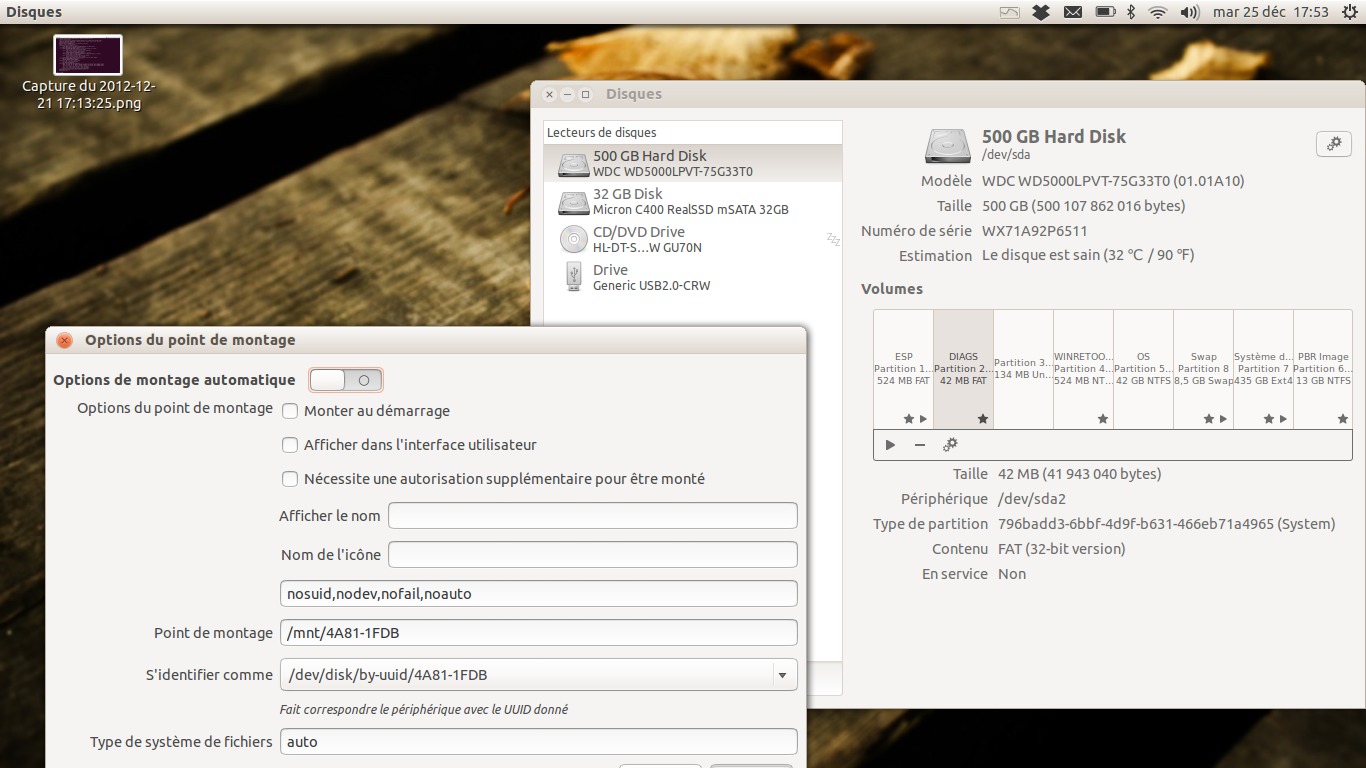
次佳解决方法
This指南可以帮助您。
How do you hide disks from showing up in Nautilus?
First, you must know what disks and/or partitions you want to hide. From what I’ve observed, Nautilus will either present these devices by label. If it does not have a label, then the device will be associated with the disk/partition size.
Look at the image below. The ones in the red box don’t have labels. File System is always the current /root partition, while the 45 GB File System is a partition that does not have a label. In this example, it is the /root partition of my Ubuntu 10.10 (I’m running on Natty Narwhal but have kept my Maverick Meerkat as a backup of sorts). The other two – Lucid Lynx and Karmic Koala – are the labels of my 2 NTFS partitions.
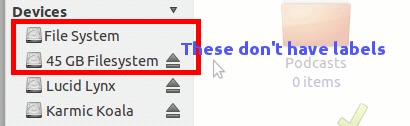
The labels are important in case you are not familiar with how Linux refer to these devices. In Windows, whether it is a disk or a partition, they are called by letters – C or D – and so on. Linux has a more specific naming system. It is normally sdaX or hdbY, where X and Y are the numbers of the partitions on the sda or hdb drives, respectively. Thus, if there are 3 partitions on sda drive, then there will be sda1, sda2 and sda3. Windows will more likely just call it C, D, and E.
Now mount all of your








 最低0.47元/天 解锁文章
最低0.47元/天 解锁文章















 1010
1010











 被折叠的 条评论
为什么被折叠?
被折叠的 条评论
为什么被折叠?








